Instagramの写真のダウンロード
Instagramの写真ダウンローダー、Instagramから写真を保存
最高のInstagramフォトダウンローダー
Instagram Photo Downloaderは、Instagramの写真をダウンロードしたり、Instagram(Insta)の投稿から写真をダウンロードしたり、Instagramからデバイスに写真を保存したりするための簡単な手順です。
SaveInstaが提供するInstagram写真ダウンローダーは、任意のInstagram画像のダウンロードをサポートします(Instagram投稿から写真をダウンロード、Instagram Storyから画像をダウンロード、Instagram写真を保存)。 Instagramの投稿リンクをSaveClip.app Webサイトの入力ボックスに貼り付けるだけで、Instagramの写真をダウンロードできます。
InstagramダウンローダーはWebブラウザーで動作し、サポートソフトウェアをインストールせずに、すべてのデバイス(PC、Mac、Android、iOS)でのInstagram写真(IG)のダウンロードをサポートします。
なぜSaveInstaを使用してInstagramの写真をダウンロードする必要があるのですか?
Instagramには毎日何百万もの新しい写真が投稿されており、それらの何百万もの写真の中には、あなたが本当に気に入っていて、デバイスに保存したいものがあります。しかし残念ながら、Instagramには写真のダウンロード機能がありません。その必要性を認識して、SaveInstaでInstagramフォトダウンローダーを起動しました。これは、お気に入りのInstagram写真をダウンロードするのに役立ちます。
SaveInstaはInstagram(IG)の写真ダウンローダーで、Instaの写真を簡単に、高品質で、完全に無料で保存できます。このツールは、PC、タブレット、電話(iPhone、Android)のすべてのデバイスでうまく機能し、サポートソフトウェアをインストールしなくてもInstagramから写真を簡単にダウンロードできます。
Instagramの写真をダウンロードする方法は?
ステップ 1: 電話でInstagramアプリを開くか、PCでInstagram.com Webサイトにアクセスして、アカウントにログインします。
ステップ 2: ダウンロードするコンテンツを見つけて、投稿の上にあるアイコン(...)をクリックし、[リンクをコピー]オプションを押し続けます。
ステップ 3: ウェブサイトSaveClip.appにアクセスし、コピーしたInstagramリンクを入力ボックスに貼り付けて、ダウンロードボタンを押します。
ステップ 4: ダウンロードしたい画像が表示されます。各写真の下にある[写真のダウンロード]ボタンをクリックし続けると、ファイルがデバイスに保存されます。
Instagram(Insta)の写真をiPhoneにダウンロードする方法
ノート: Instagramの写真のダウンロードは、iPhone 6s(6s Plus)以降でのみ機能します(iPhone 5、5s、5c以下はこちらの手順を参照してください)。
ステップ 1: 電話でInstagramアプリを開くか、PCでInstagram.com Webサイトにアクセスして、アカウントにログインします。
ステップ 2: Instagramの写真のURLをコピーする
ダウンロードするコンテンツを見つけて、投稿の上にあるアイコン(...)をクリックし、[リンクをコピー]オプションを押し続けます。
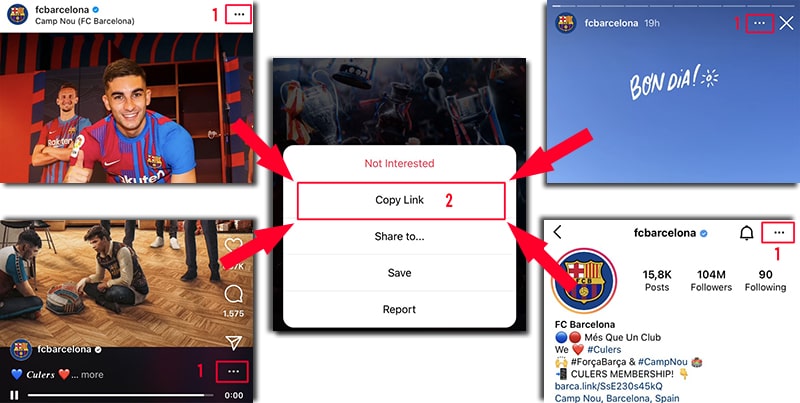
ステップ 3: Safariを使用してSaveClip.app Webサイトにアクセスし、コピーしたInstagramリンクを入力ボックスに貼り付けて、ダウンロードボタンを押します。
ステップ 4: ダウンロードしたい画像が表示されます。各写真の下にある[写真のダウンロード]ボタンをクリックし続けると、ファイルがデバイスに保存されます。
SaveClip.appを使用すると、Instagramのコンテンツ(ビデオ、写真、Reels、Story、IGTV)をダウンロードできます。私たちはあなたに最高の体験をもたらすために継続的にアップグレードします!このツールを友人や家族と共有してください。ありがとう!
当社のダウンロードツールは、自分のアカウントで投稿されたビデオや画像をダウンロードするのに役立つように設計されています。ただし、このツールを使用して他人のプライバシーや資料を侵害する場合、サービスを提供しない権利を留保します。
当社の利用規約は👉こちら👈でお読みください
よくある質問
Instagramの写真をダウンロードする方法は?
- ステップ 1: Instagramの写真のURLを入力ボックスに貼り付け、ダウンロードボタンを押します。
- ステップ 2: ダウンロードしたい画像が表示されます。各写真の下にある[写真のダウンロード]ボタンをクリックし続けると、ファイルがデバイスに保存されます。
- (SaveClip.appは、すべてのデバイス(PC、Mac、Android、iOS)で正常に動作します。)